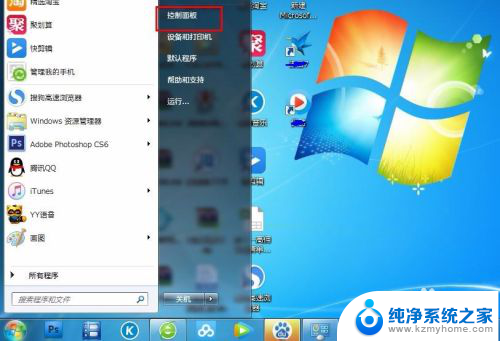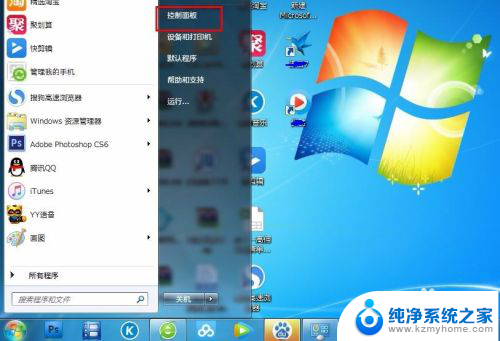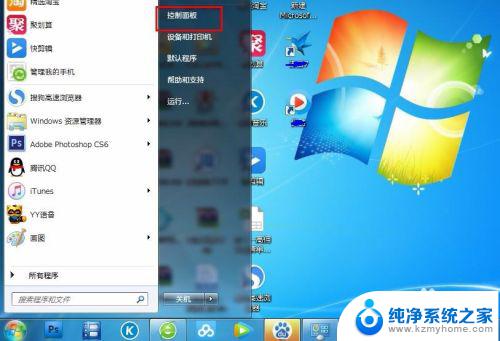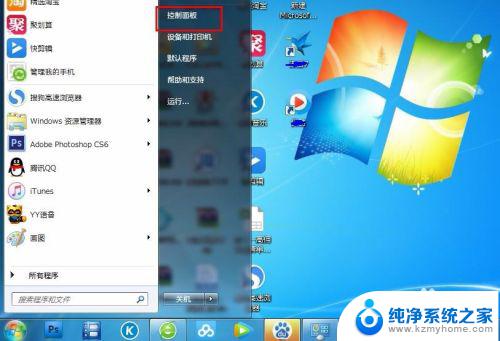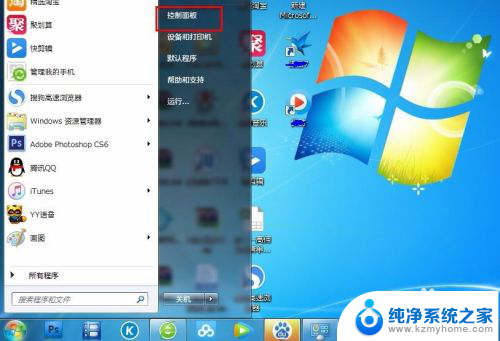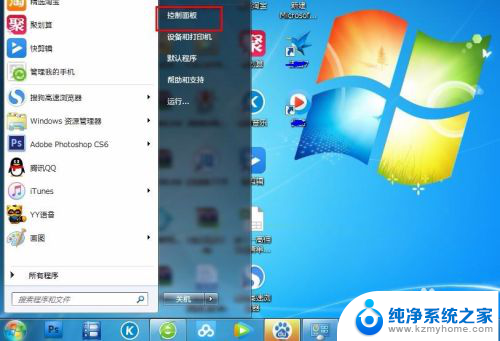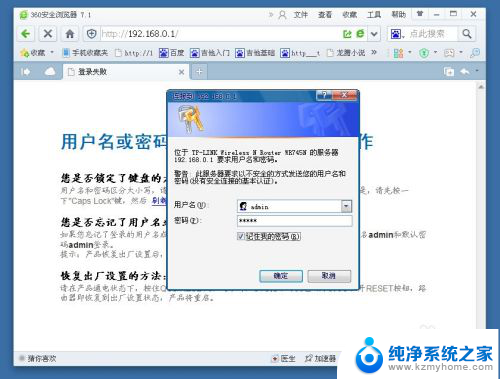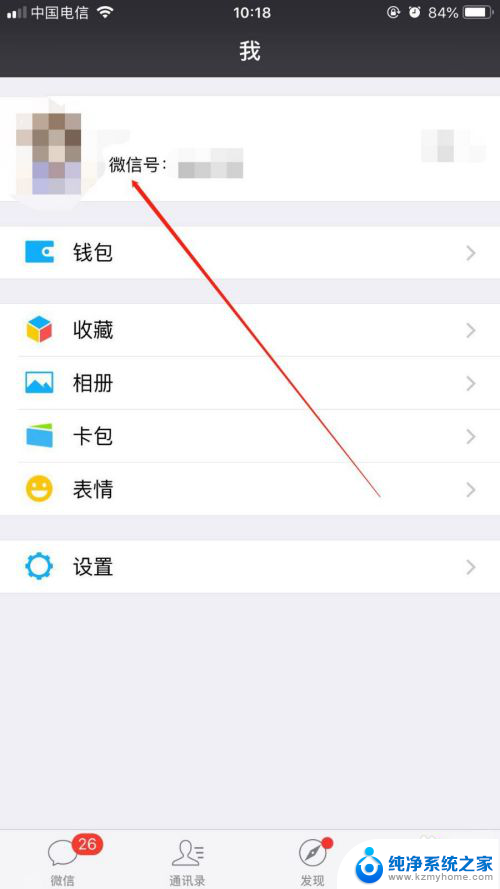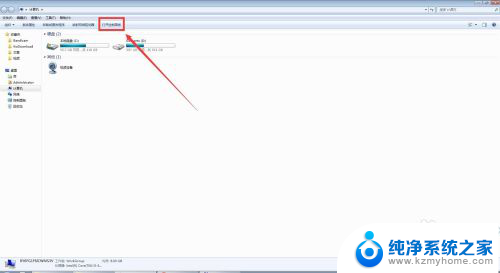如何更改id地区 如何将Apple ID的国家或地区更改
更新时间:2023-10-19 15:02:08作者:yang
如何更改id地区,Apple ID是我们在使用苹果设备时无法避免的存在,但是有时候我们可能会需要更改自己的Apple ID的国家或地区,比如当我们搬到另一个国家或需要访问其他国家的应用时。那么如何更改Apple ID的国家或地区呢?在以下的文章中,我们将会介绍如何快速简单地完成这一操作。
操作方法:
1.打开应用商店,点击右上角的个人头像。
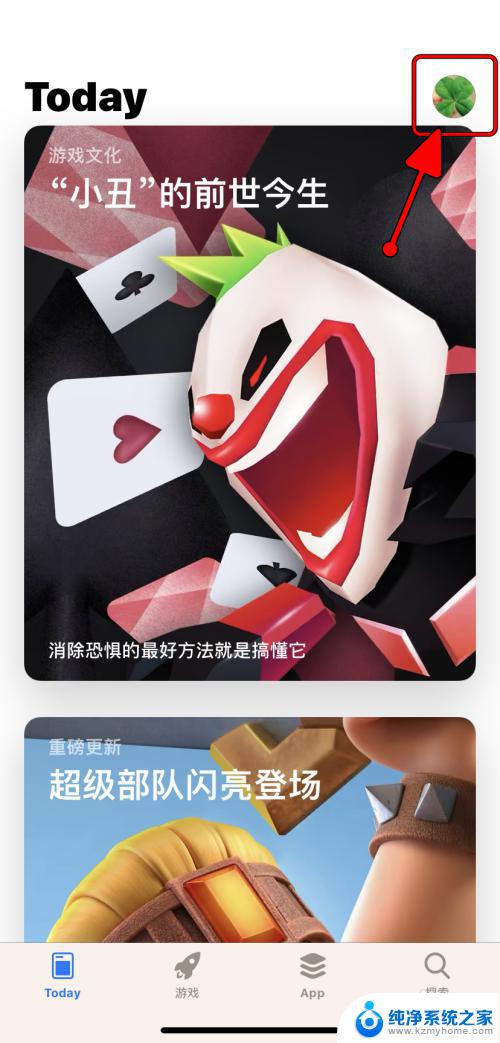
2.进入“账户”界面,点击“Apple ID”一栏。
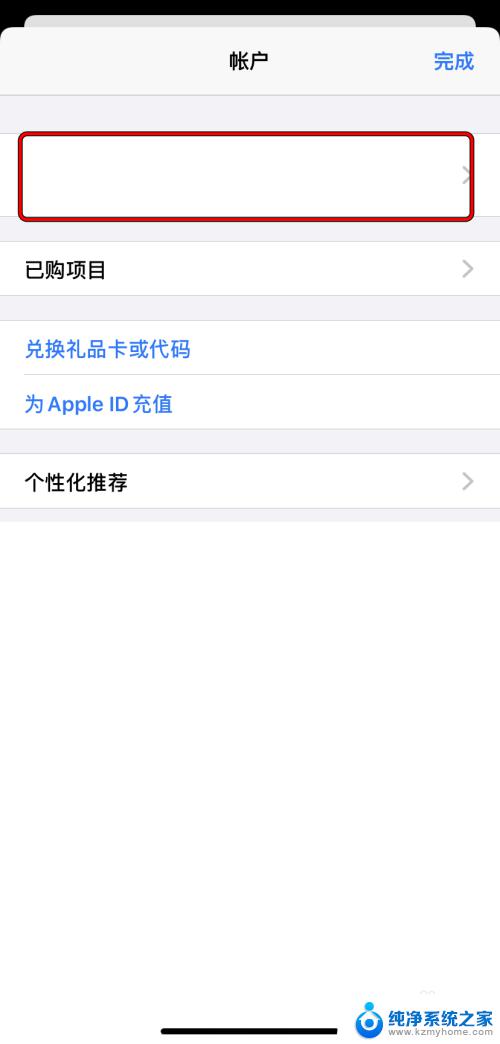
3.进入“账户设置”,点击“国家/地区”。
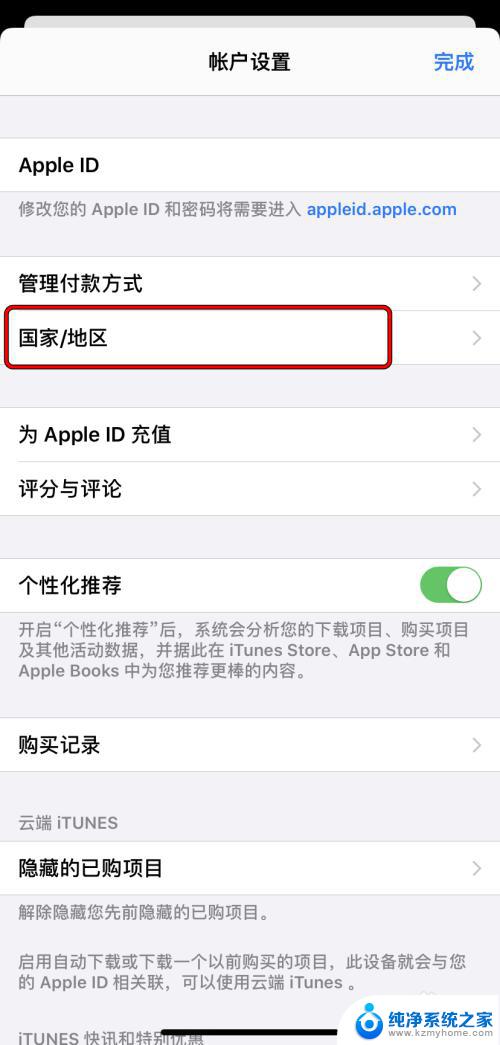
4.在“国家/地区”界面,点击“更改国家或地区”。
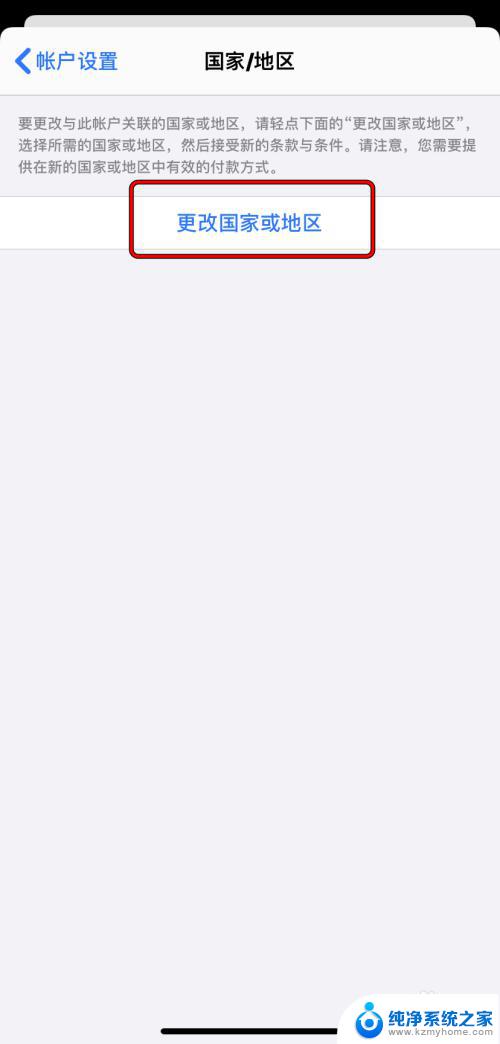
5.点击选择要更改的目标国家或者地区。
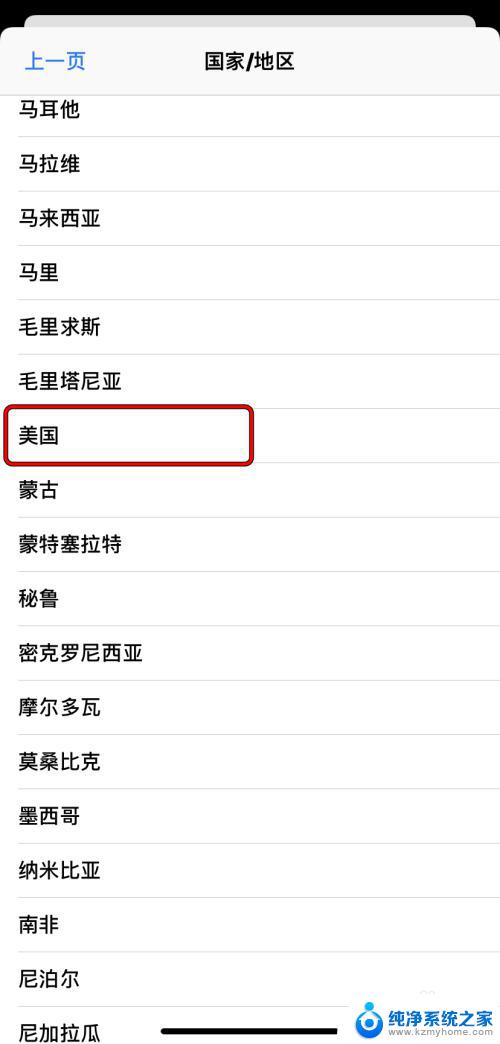
6.在“条款与条件”界面,点击右上角的“同意”。
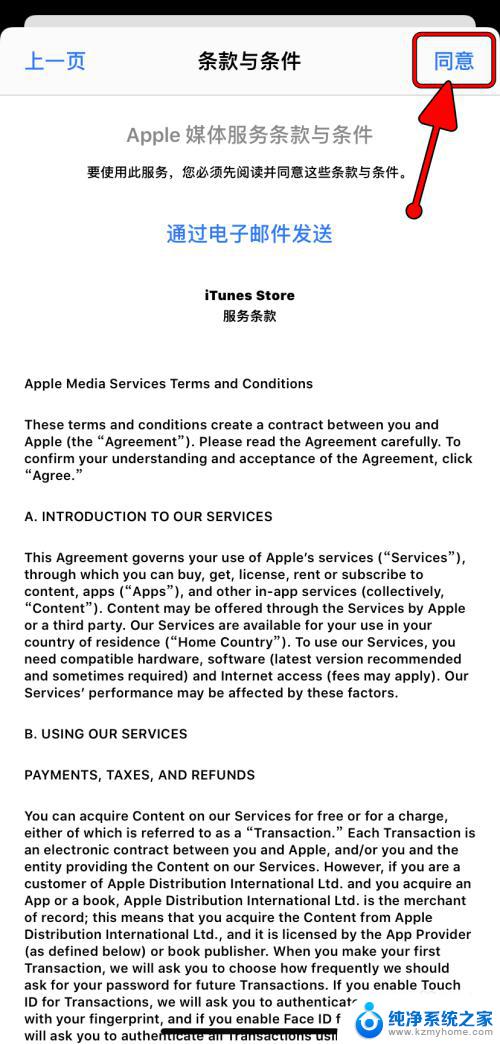
7.在确认弹窗里面,点击“同意”来再次确认。
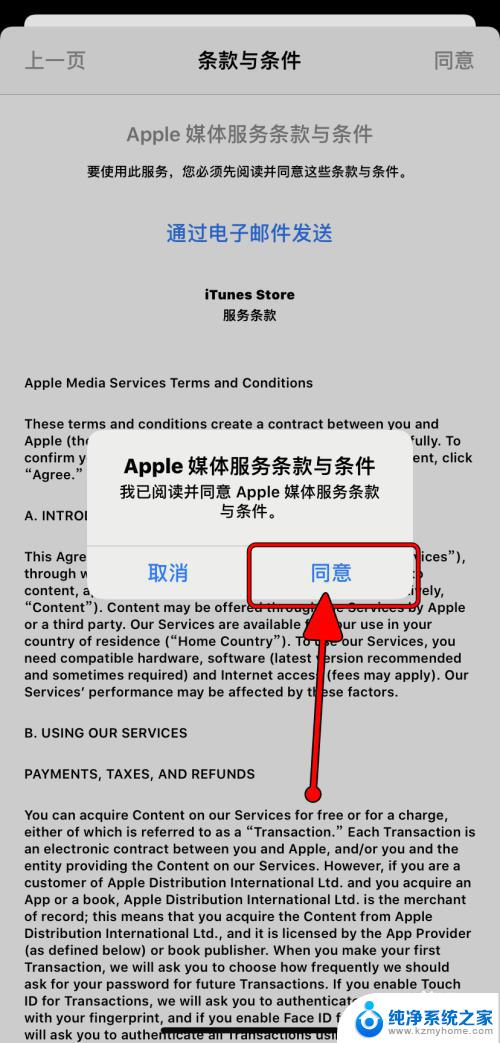
8.输入目标国家或地区的相关信息,点击右上角的“下一页”。
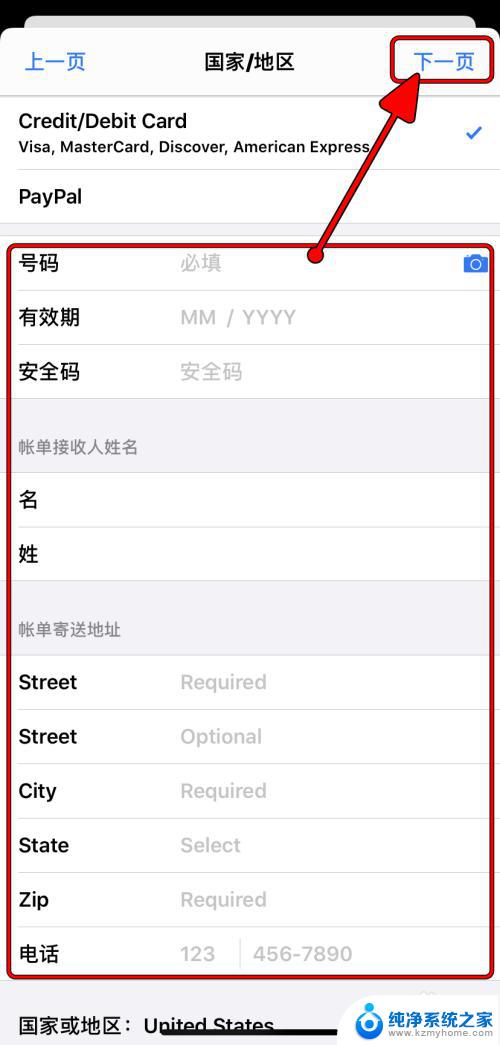
9.更改成功后,自动返回商店界面。界面语言已更改为目标国家或地区的语言。
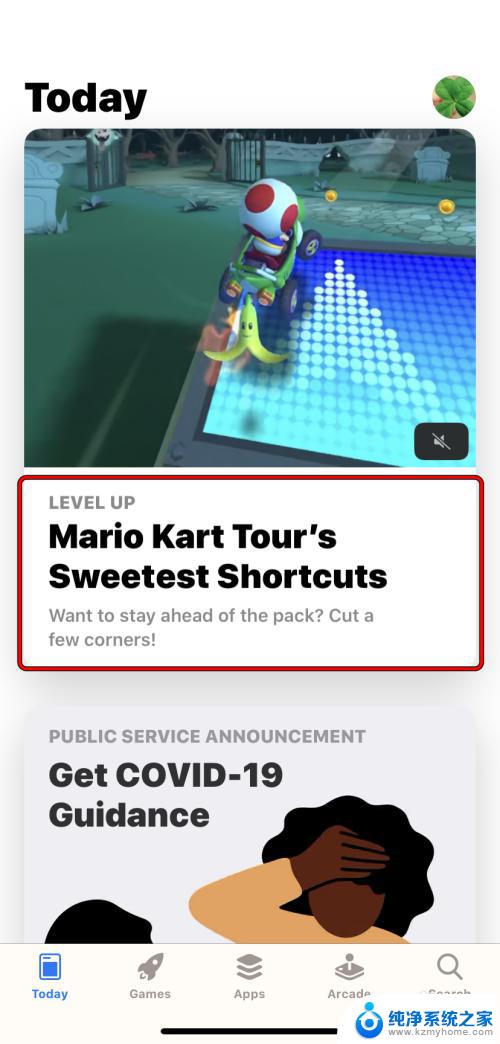
以上是如何更改id地区的全部内容的步骤,需要的用户可以根据小编提供的方法进行操作,希望这对大家有所帮助。